【Excel・エクセル】時間の足し算を24時間以上で表示する方法

合計時間を出そうと足し算したら、数値がおかしいんだ。

表示形式を変えれば、解決するよ。
- 時間の足し算で、24時間以上表示したいなら表示形式を「[h]:mm」に変える
- 60分以上の表示は「[MM]:SS」
- 60秒以上の表示は「[SS]」
【Excel・エクセル】時間を24時間以上表示するには
合計時間を足し算するとき、SUM関数でできると思うじゃないですか。
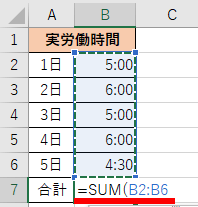
しかしこれだと、上手くいきません。
時間を合計したはずなのに、かなり小さい数字になってしまいました。
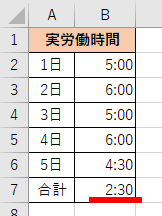

なんでなんでなんで~?

シリアル値が関係しとるんよ。
コレを解決する方法を、ご紹介します!
ステップ1
24時間以上表示したいセルをクリックして、「ホームタブ」→数値のところにある「表示形式(右下向きの矢)」をクリックしてください。
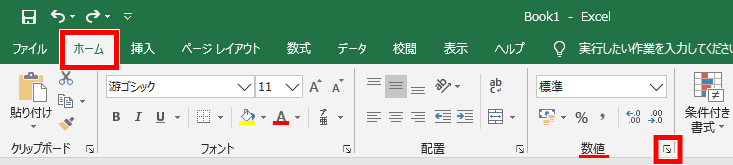
ステップ2
左のメニューから「ユーザー定義」→右のメニューから下にスクロールして「[h]:mm:ss」を選びます。
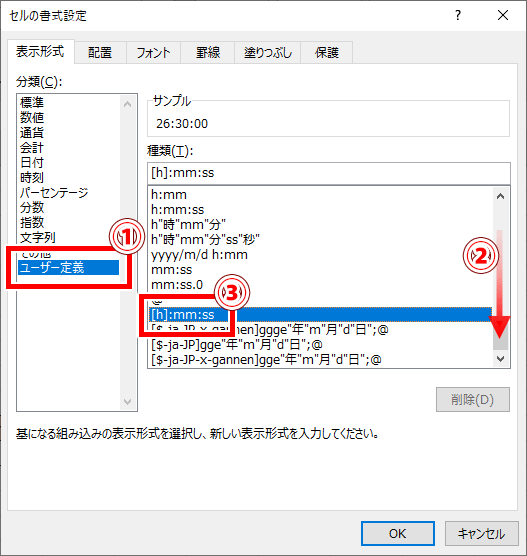
ステップ3
何秒までの表示がいらなければ、「:SS」は消してください。
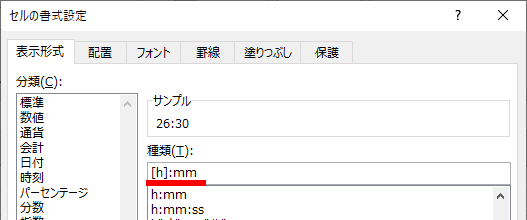

ステップ2で選ばんでも、直接入力してもOKだよ。
ステップ4
最後に「OK」をクリックです。
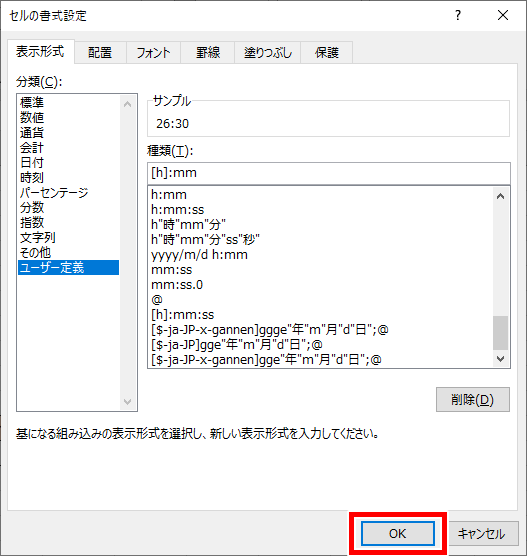
完了!
無事24時間以上で表示でき、時間の足し算ができるようになりました!
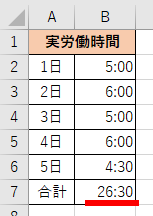
【Excel・エクセル】60分以上、60秒表示するには
時間ができれば分や秒も、60を超えて表示できそうなもの。
はい、できますよっと。
60分以上表示
通常60分以上は1時間に変換されますが、60分以上で表示もできます。
やり方は表示形式を「[MM]:SS」にするだけです。
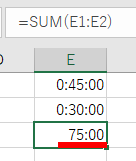
60秒以上表示
通常60秒以上は1分に変換されますが、60秒以上で表示もできます。
やり方は表示形式を「[SS]」にするだけです。
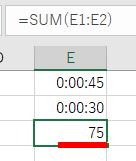
これで、時間の足し算をしたときもスムーズに計算できますね!
それでは、お疲れさまでした!
- 時間の足し算で、24時間以上表示したいなら表示形式を「[h]:mm」に変える
- 60分以上の表示は「[MM]:SS」
- 60秒以上の表示は「[SS]」











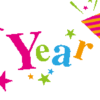





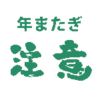
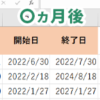
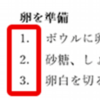








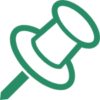

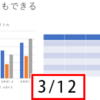







ディスカッション
コメント一覧
まだ、コメントがありません